Notice LENOVO YOGA 13 MAM42FR
Liens commerciaux

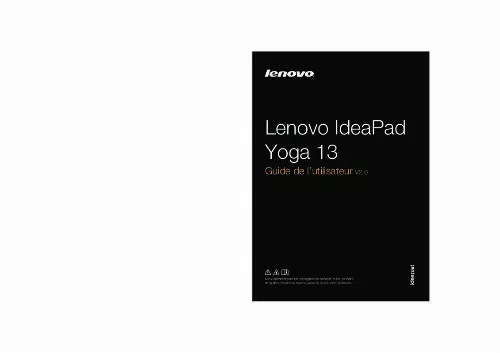
Extrait du mode d'emploi LENOVO YOGA 13 MAM42FR
Les instructions détaillées pour l'utilisation figurent dans le Guide de l'utilisateur.
Retrait d’une carte mémoire 1 Poussez sur la carte mémoire jusqu’à ce que vous entendiez un déclic. 2 Retirez délicatement la carte mémoire du logement. Remarque : Avant de retirer la carte mémoire, désactivez-la à l’aide des utilitaires de retrait du périphérique en toute sécurité et d’éjection du média de Windows afin d’éviter d’endommager les données qu’elle contient. 12 Chapitre 1. Découverte de l’ordinateur Vue de face -------------------------------------------------------------------------------------------- a b c a Bouton Novo Lorsque l’ordinateur est hors tension, appuyez sur ce bouton pour démarrer le système Lenovo OneKey Recovery ou l’utilitaire de configuration du BIOS, ou pour entrer dans le menu d’amorçage. Remarque : Pour plus de détails, voir « Chapitre 3. système Lenovo OneKey Recovery » , page 25. B Bouton de mise sous tension c Voyant d’état de la batterie Symbole Appuyez sur ce bouton pour allumer l’ordinateur. Le niveau de charge de la batterie est compris entre 5 % et 20 %. Lorsque le niveau de charge de la batterie atteint 20 %, le voyant clignote en blanc. Le niveau de charge de la batterie est compris entre 20 % et 80 % et la charge continue. Lorsque le niveau de charge atteint 80 %, le voyant cesse de clignoter, mais la charge continue jusqu’à ce que la batterie soit complètement chargée. blanc clignotant lentement 13 Chapitre 1. Découverte de l’ordinateur Vue du dessous --------------------------------------------------------------------------------a a Grilles de ventilation Permettent à l’air de pénétrer dans l’ordinateur pour le refroidir. 14 Chapitre 2. Commencer à utiliser Windows 8 Configuration du système d’exploitation pour la première fois ---------------------------------------------------------------------------------------Il est possible que vous deviez configurer le système d’exploitation lors de sa première utilisation. [...] La première fois que vous branchez un périphérique USB sur un port USB de votre ordinateur, Windows installe automatiquement un pilote pour ce périphérique. Une fois le pilote installé, vous pouvez débrancher et rebrancher le périphérique sans passer par des étapes supplémentaires. Remarque : En général, Windows détecte tout nouveau périphérique après son branchement, et installe le pilote automatiquement. Cependant, certains périphériques peuvent nécessiter que vous installiez le pilote avant le branchement. vérifiez la documentation fournie par le fabriquant du périphérique avant de le brancher. Avant de débrancher un périphérique de stockage USB, assurez-vous que l’ordinateur a terminé le transfert de données par le biais de ce périphérique. Cliquez sur l’icône Retirer le périphérique en toute sécurité et éjecter le média de la zone de notification Windows pour retirer le périphérique avant de le débrancher. Remarque : Si votre périphérique USB utilise un cordon d’alimentation, branchez le périphérique à une source d’alimentation avant son branchement. Sinon, le périphérique pourrait ne pas être reconnu. 10 Chapitre 1. Découverte de l’ordinateur Vue de droite ---------------------------------------------------------------------------------------- a a Bouton de verrouillage de rotation de l’écran b Logement pour cartes mémoire b c d Permet de maintenir l’écran verrouillé en portrait ou en paysage. Insérez les cartes mémoire (non fournies) ici. Remarque : Pour plus de détails, voir « Utilisation de cartes mémoire (non fournies) », page 12. c Port USB Permet le raccordement de périphériques USB. Remarque : Pour plus de détails, voir « Raccordement de périphériques USB », page 10. Découverte de l’ordinateur Utilisation de cartes mémoire (non fournies) Votre ordinateur prend en charge les types de cartes mémoire suivants : • Carte Secure Digital (SD) • MultiMediaCard (MMC) Remarque : • Insérez une seule carte à la fois dans le logement. � Ce lecteur de carte ne prend pas en charge les périphériques SDIO (tels que SDIO Bluetooth, entre autres). insertion d’une carte mémoire 1 Poussez sur la carte de protection jusqu’à ce que vous entendiez un déclic. Ensuite, tirez délicatement la carte de protection du logement. [...]..
Téléchargez votre notice ! Téléchargement gratuit et sans inscription de tous types de documents pour mieux utiliser votre micro-ordinateur portable LENOVO YOGA 13 MAM42FR : mode d'emploi, notice d'utilisation, manuel d'instruction. Cette notice a été ajoutée le Samedi 9 Septembre 2013.


